华为平板截屏的方式有多种,以下是一些常见的方法:
1. "物理按键截屏":
- 同时按住电源键和音量下键(部分华为平板)。
- 同时按住电源键和音量上键(部分华为平板)。
2. "滑动截屏":
- 在屏幕底部向上滑动,露出截屏选项。
- 选择截屏,然后根据需要选择全屏截屏或部分截屏。
3. "手势截屏":
- 在屏幕上从右下角向左上角滑动,露出截屏选项。
- 选择截屏,然后根据需要选择全屏截屏或部分截屏。
4. "语音助手截屏":
- 如果启用了语音助手,可以通过语音命令进行截屏。例如:“小艺,截屏”。
5. "应用截屏":
- 下载并安装截屏应用,通过应用提供的界面进行截屏。
6. "系统设置截屏":
- 进入系统设置,找到“截图”或“屏幕截图”选项,根据提示进行设置。
以上方法可能因不同型号的华为平板而略有差异,具体操作时请参考您的设备说明书或华为官方文档。
相关内容:
提起截屏,想必各位老爷们都不陌生吧!在我们平常的生活工作以及学习时,总是避免不了需要截屏这一操作。但你知道在华为平板上有多少种截屏操作呢?热爱帮助他人的我,总结了8种截屏方式,看完记得收藏保存呦!另外,作为一名宝藏数码UP主,请动下你们的小手点下关注呦!爱你们另外也十分欢迎大家在评论区留言,自己最喜欢的截屏方式有哪些?
1.首先便是指关节截屏,我每次用中指指关节双击两次屏幕,即可快速截屏!这个截屏方式简直就是YYDS,极其舒服。截屏体验:;

2.第二种也是我常用的局部截屏,操作就是用中指指关节敲击一次屏幕并画封闭图形(比如圆形或者不规则图形也即自由图形等等)或者直接画封闭图形也可以进行截屏操作,当不想或者不方便截取完成屏幕时,这个操作简直十分方便,超nice的是不是呢?截屏体验:;

3.第三种也是我离不开的长截屏也即滚动截屏操作,截屏方式也很简单用中指指关节敲击一次屏幕再紧接着画“S”形或者直接在屏幕上画“S”形也可以,即可开启滚动截屏。整个过程也是十分的利索,截屏体验:;
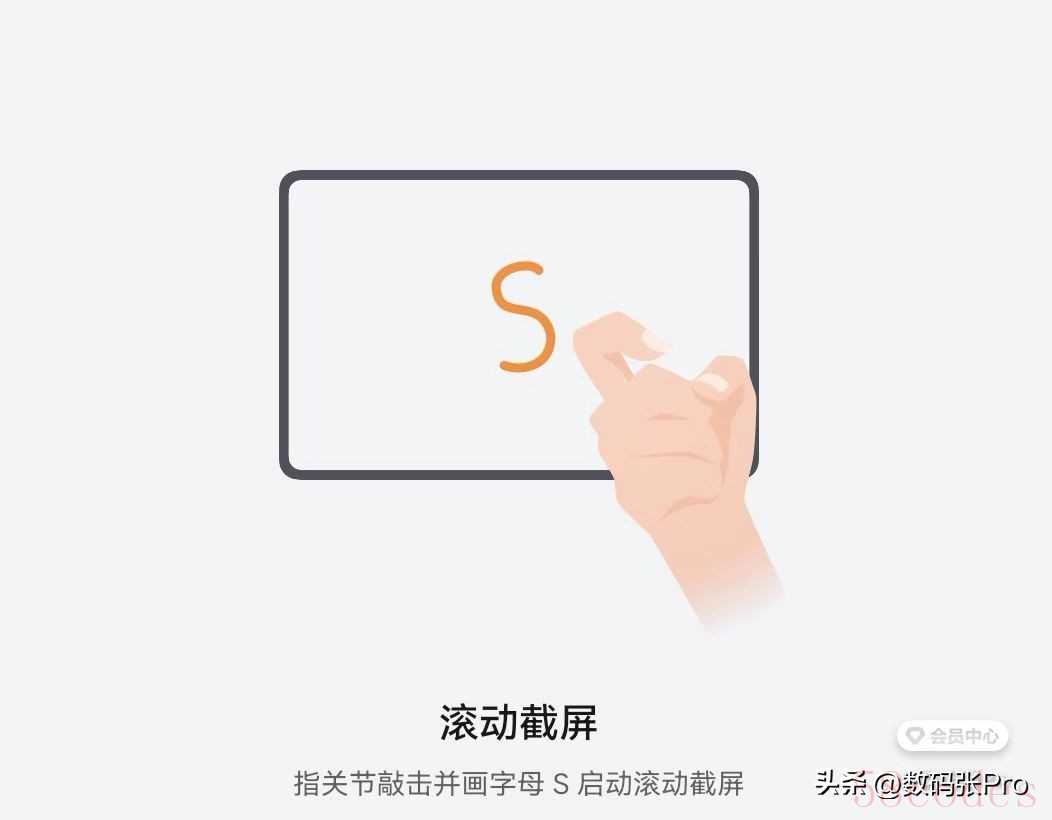
4.第四种三指下滑截屏,我用得真是特别少。但在刚才试了一下,不得不说截屏真的十分快速与丝滑。就是用你的食指中指与无名指基本上就是指肚这个区域三指同时向下滑动屏幕即可进行截屏,这个截屏体验:;
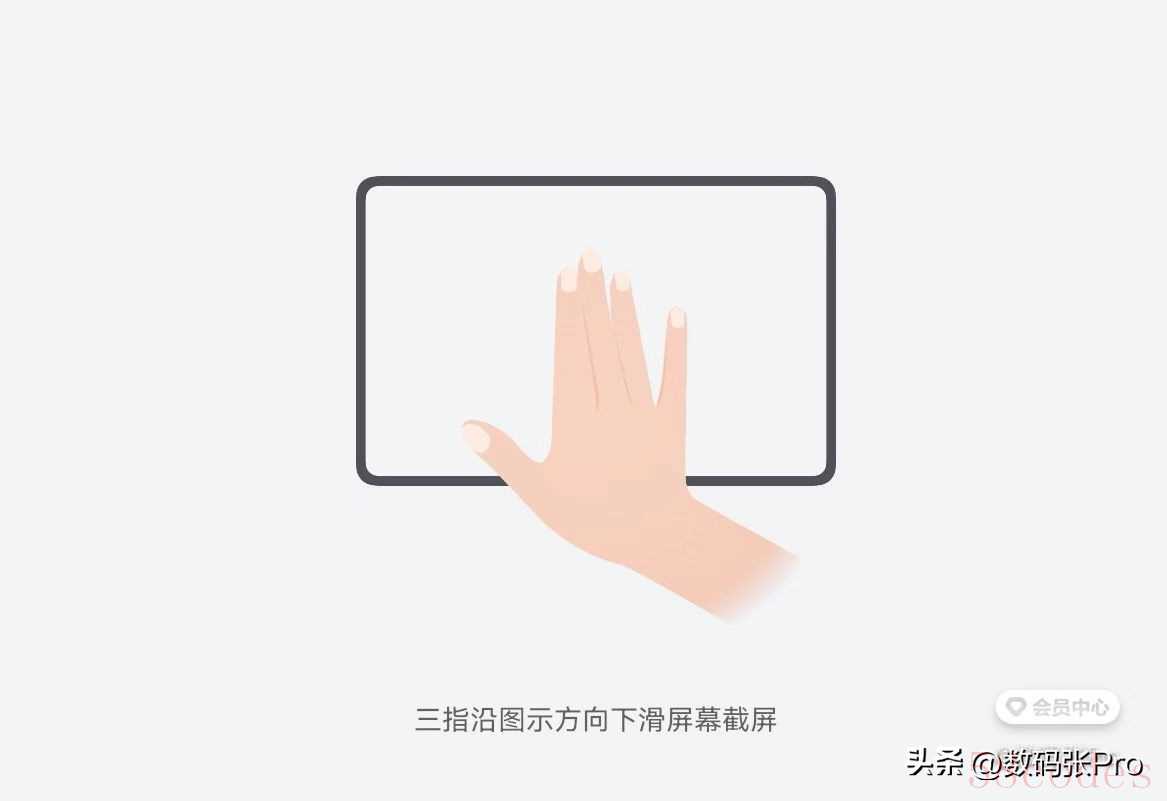
5.语音截屏,这个方式对于喜欢“动口不动手”人群简直就是福音,只需要呼喊“小艺小艺”发送“截屏”这一口令,便可轻松截屏。但仅限于一个人工作或者学习的时候截屏。除非你是社牛症,可以在众目睽睽之下呼喊小艺助手帮你截屏,另外温馨提示一下:在噪杂的环境下,有一定机率唤不醒小艺助手呢,到时候你可不要是这个表情呢:这个截屏体验:;
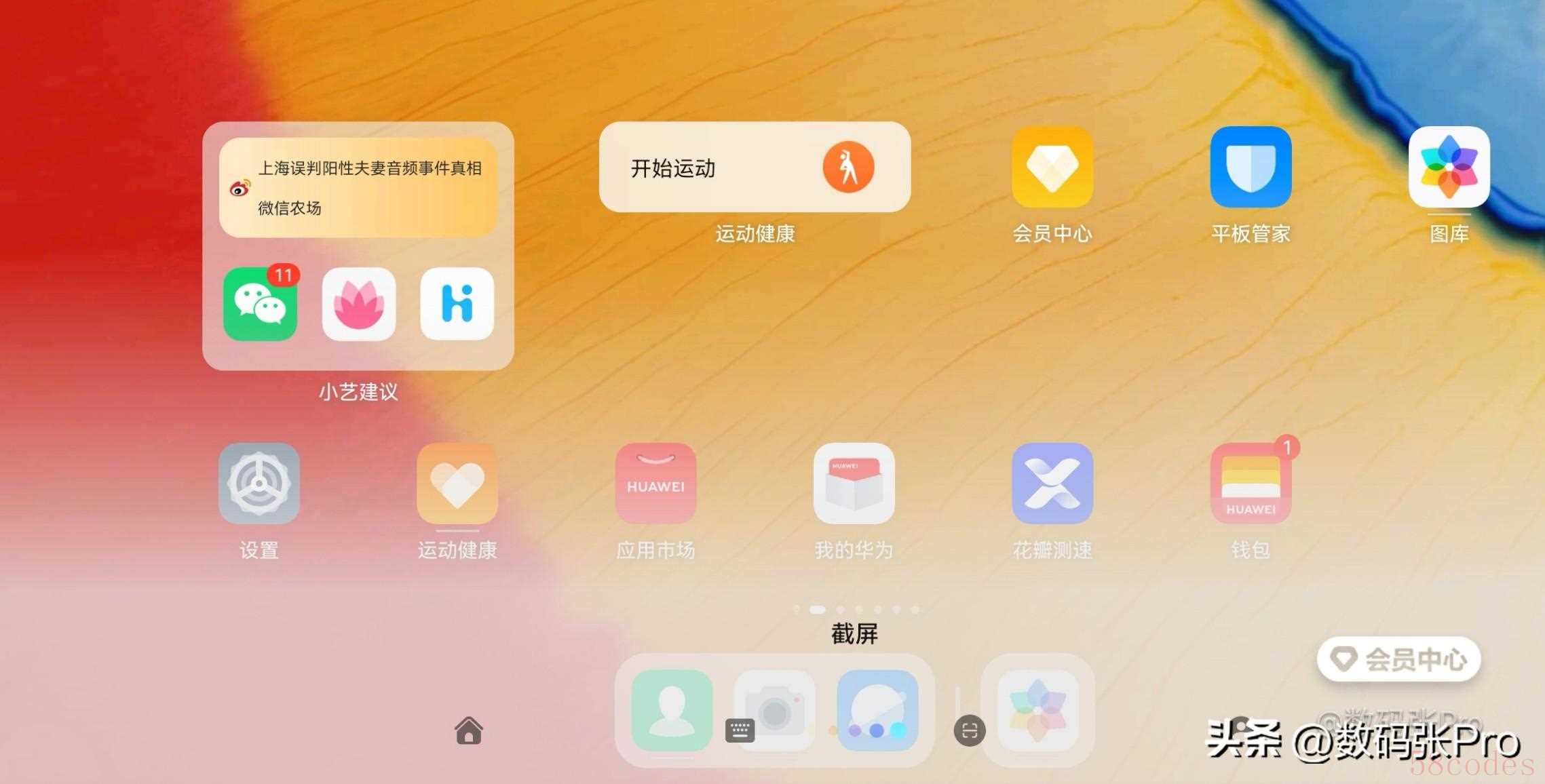
6.第六种便是许多人知道的音量下键+电源开关键进行截屏,不过在平板上这样截屏,总感觉显得不够优雅,甚至有些别扭,所以很遗憾,这个方式我几乎不用,截屏体验:
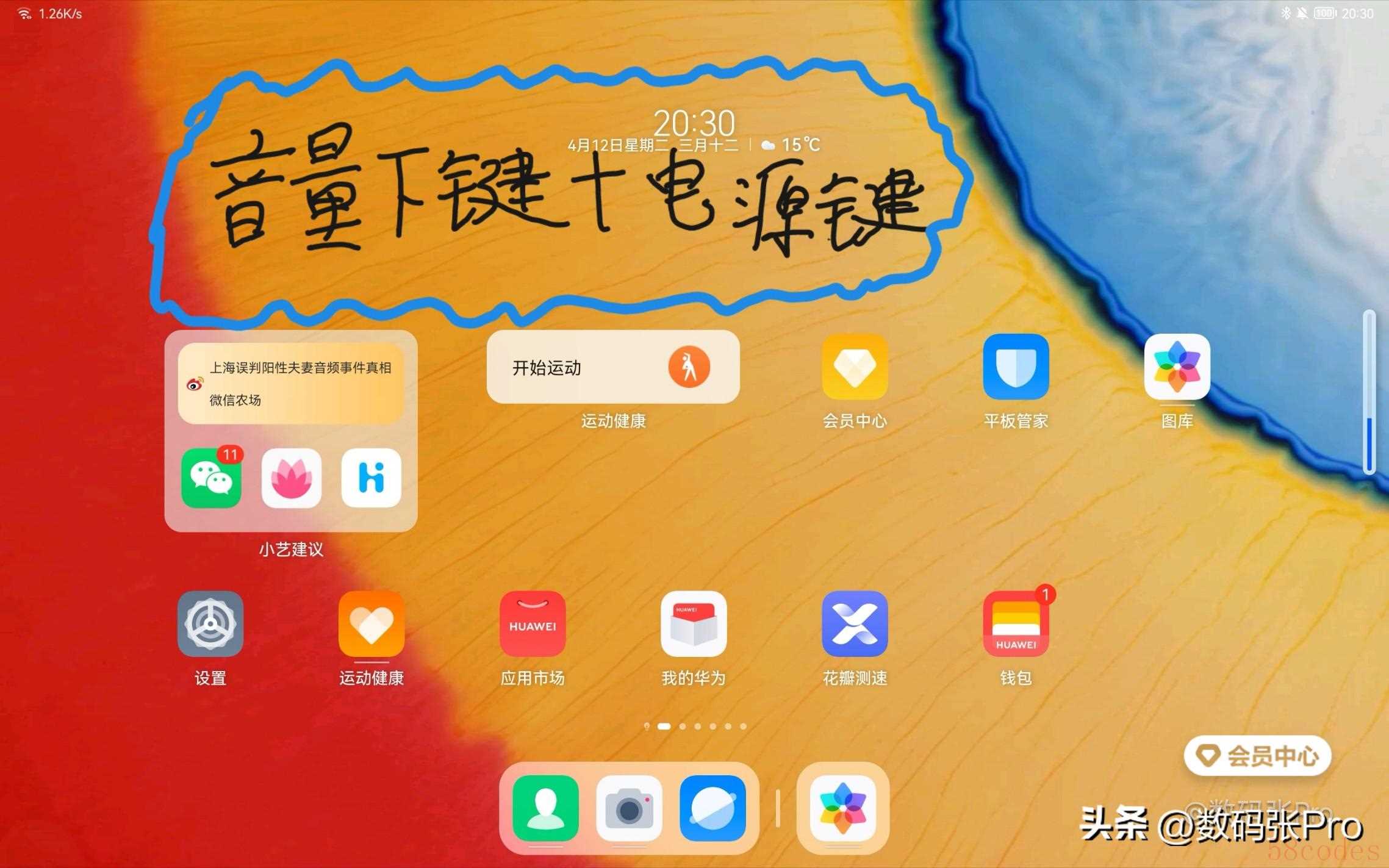
7.第七种就是下拉控制中心选择截屏按钮进行截屏,你也可以点击按钮选择不同的截屏方式,这种我也很少用,过程嘛说实话也挺麻烦的,截屏体验:;
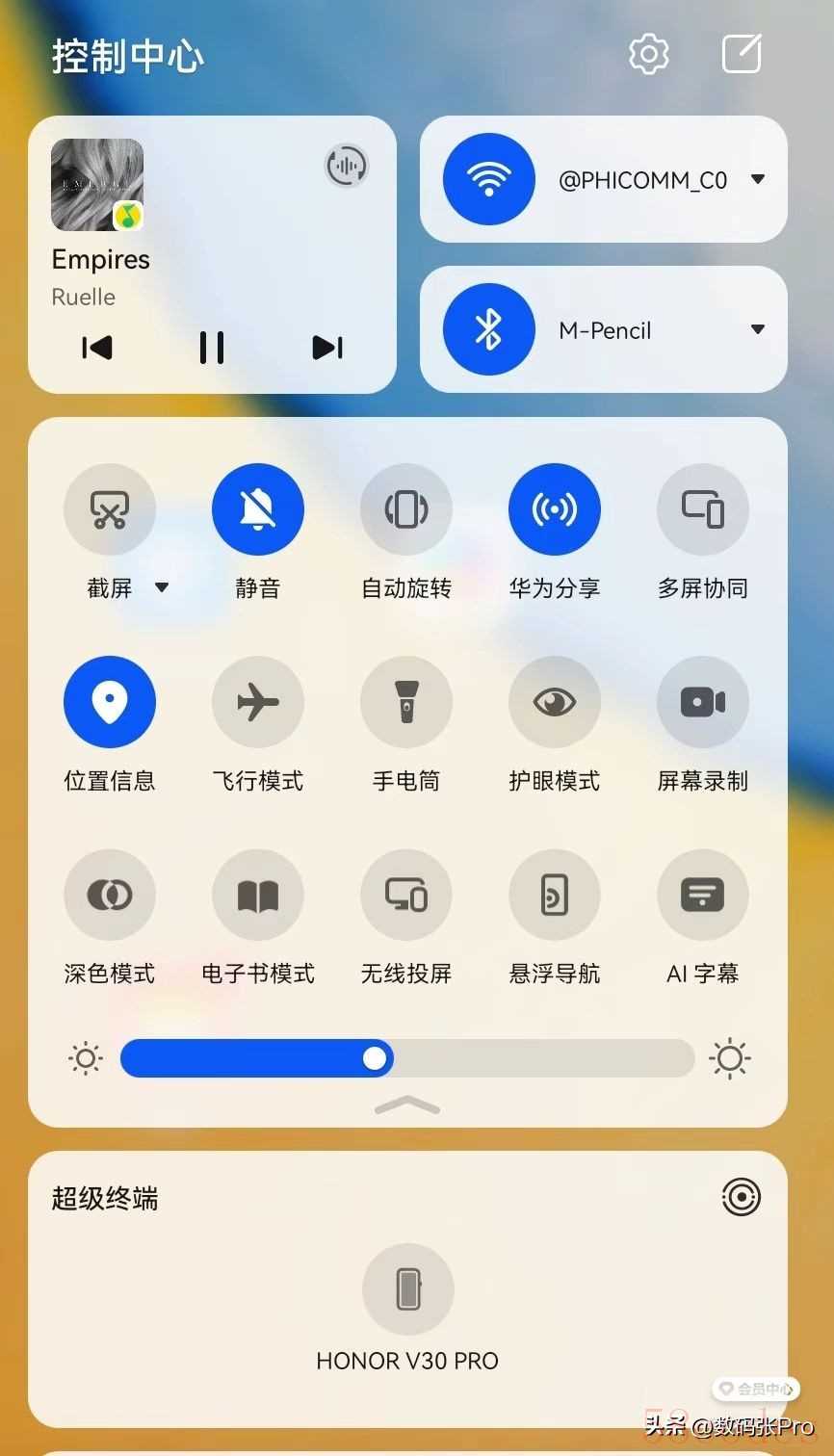
8.第8种想必许多用户不知道,如果你是平板加键盘用户,那么这种方式你一定要知道:Fn+截屏符号即可截屏,截屏体验:;
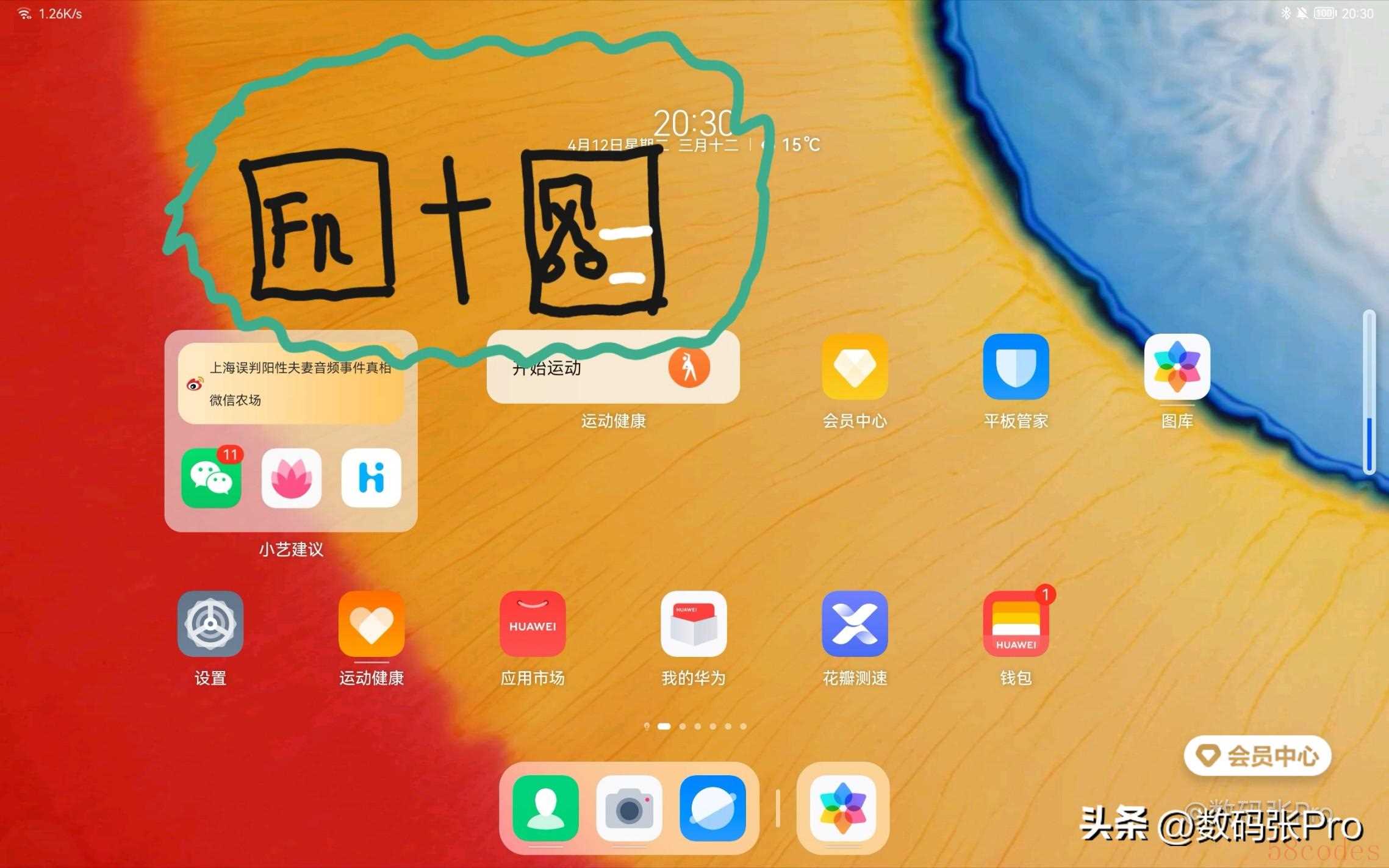
另外在华为手机上,截屏方式不止上面的这几种,还有隔空截屏,真的是绝了!
你们最喜欢哪种截屏方式?欢迎在评论区讨论分享……

 微信扫一扫打赏
微信扫一扫打赏
 支付宝扫一扫打赏
支付宝扫一扫打赏
